CU 편의점 복합기 이용 가격과 위치 확인

수원역을 자주 왔다갔다 하는데,
역사 2층에 있는 CU편의점을 갔다가
우연히 입구에 있는 복합기를 발견했습니다.
집에 프린터는 없고
어쩌다 한번 써야할 일이 있는데
이럴 때 정말 난감했었거든요.
그럴땐 그냥 PC방에 가서 한장씩
해오기도 했는데요,
요즘에 프린트가 되는 PC방도
그렇게 많지는 않더군요.
이렇게 프린트에 목말라 있었는데,
CU편의점에서 이런 아이디어를 내다니요
정말 반가운 물건을 만났습니다.
앞으로 여기에 복합기가 있다는 사실은
잊지 않을 것 같습니다.
이용 가격
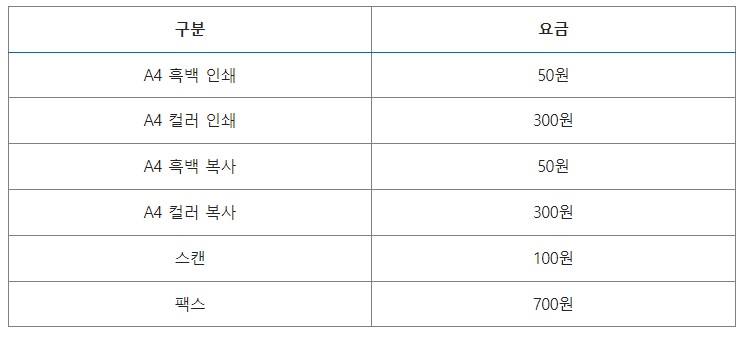
보시다시피 가격은 합리적이라고 생각합니다.
더구나 복합기라서 프린트만이 아니라
스캔과 팩스까지 다양하게 됩니다.
CU에게 정말 고마운 일이네요.
위치확인
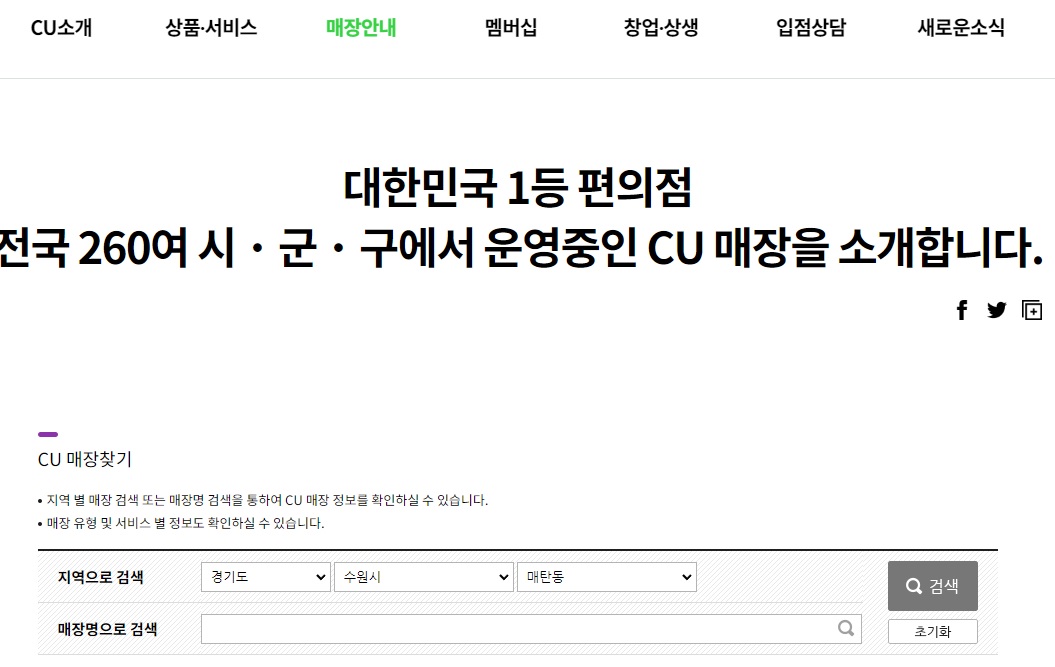
CU 홈페이지에 들어가서 보니
'매장안내' 메뉴에 자신이 사는 지역을
검색 할 수 있는 곳이 있었습니다.
수원역은 알고 있었지만
혹시 더 가까운데가 있나 싶어서
이리저리 검색을 해 봤는데요
그렇게 많지는 않은 것 같습니다.
아직 많이 보급된것은 아닌것 같아요.
그러니 대표적인 곳 몇개만
알아두는 것이 좋을 것 같습니다.

이렇게 다른 동네를 찍고나서
'매장 유형 및 서비스' 에서
'무인복합기' 항목을 클릭하면
이게 있는 지점만 뜨게 됩니다.
그밖에도 여러가지 서비스를
검색해볼 수 항목들이 있죠.
미리 알아놓고 가면 좋아요.
그리고 복합기 이용 할 때
잘 모르시겠으면 알바분이 잘 알려줍니다.
대신 알바분이 좀 한가할 때 가야
서로 웃으며 소통할 수 있겠죠?
하지만 해보면 그렇게 어렵진 않습니다.
왜냐면 복합기 옆에
안내 책자가 붙어있기 때문이죠.
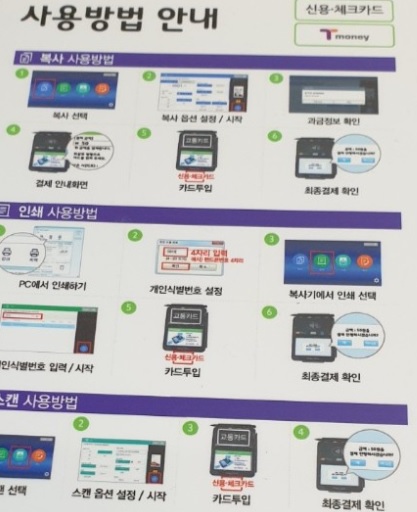
일단 책자로만 봐도 쉽지만
더 쉽게 설명드리겠습니다.
스캔이나 복사는 그냥 필요한 종이를
넣어서 책자를 따라가면 되시구요.
인쇄를 하려면 자신이 인쇄하려는 파일이
필요하다는 거 아시죠.
저 복합기 옆에는 컴퓨터도 같이 있습니다.
거기에 자신의 파일을 담아가서
인쇄하기를 하시면 됩니다.
요약
1번. 복합기와 함께 있는 컴퓨터에서 파일 열기
2번. 출력할 장수를 확인하고 인쇄하기.
3번. ID입력창이 뜨면 아무거나 4자리로 입력하기.
4번. 복합기로 가서 인쇄를 누르고
위에서 입력한 4자리 숫자를 입력하기
5번. 출력할 파일을 고르고 신용카드 내지 교통카드로
결제하면 모든 과정이 끝나고 종이가 나옵니다.
한번만 해보시면 쉽습니다.
이제 프린터 걱정끝~
'화내지 않는 남자' 카테고리의 다른 글
| 코로나 증상 순서와 잠복기 기간 (지원금 신청 자격, 입금 기간) (1) | 2023.02.02 |
|---|---|
| 편의점 택배 비교 이용 요금 가격 (GS 25, CU, 세븐 일레븐, 이마트 24) (2) | 2023.01.21 |
| 동사무소 주민센터 업무시간과 점심시간 그리고 무인발급기 (0) | 2023.01.19 |
| 보건소 코로나 PCR검사 (비용, 시간, 주말, 상주 보호자, 준비물) (0) | 2023.01.08 |
| 인터넷 해지방어 후기. SK 브로드밴드 20만원 이상 받다. (0) | 2022.12.17 |




댓글